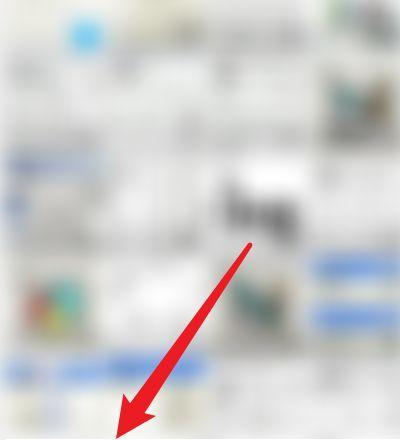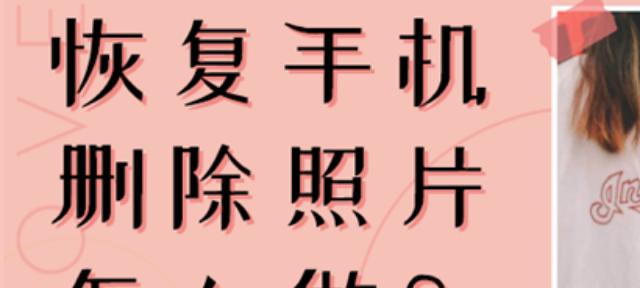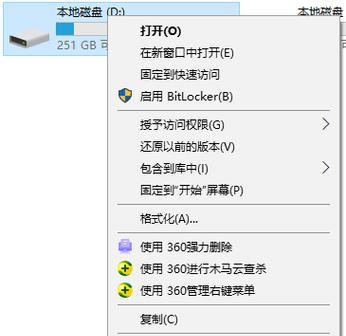苹果笔记本删除暴雪游戏失败怎么办?如何彻底删除?
游客 2025-04-15 13:40 分类:电子设备 4
在使用苹果笔记本时,我们可能会因为各种原因需要删除特定的应用程序,比如遇到删除失败的情况时,了解如何彻底移除暴雪游戏就显得尤为重要。本文将为您提供详细且易于理解的步骤,帮助您在苹果Mac上彻底清除暴雪游戏,确保不会留下任何残留文件,解决删除失败的问题。
暴雪游戏为何删除失败?
在开始具体操作之前,我们需要了解为什么有时在Mac上删除应用会遇到问题。这可能是因为应用程序不在应用程序文件夹中、系统权限设置不当、或者是有特定的系统进程正在使用该应用。认识这些问题有助于我们更好地理解和解决困难。

分步彻底删除暴雪游戏
步骤1:常规删除
通常,我们首先尝试的常规删除方法是将游戏拖拽到废纸篓。但是,这种方法并不总能彻底删除所有相关文件和配置。
详细步骤:
打开Finder
选择“应用程序”文件夹
在应用程序列表中找到暴雪游戏图标
将游戏图标拖拽到废纸篓图标上
点击Finder工具栏上的“清倒废纸篓”以彻底删除
步骤2:使用终端删除残留文件
即使应用已被移至废纸篓,系统中可能还保留有残留文件。此时,我们需使用终端命令行来查找和删除这些残留。
详细步骤:
打开“终端”应用
输入`find~name"BlizzardEntertainment"print`并按回车(此命令用于搜索"BlizzardEntertainment"相关的文件和文件夹)
注意任何返回的结果,它们是需要删除的文件位置
如有合适位置,输入`sudormrf路径中的文件/文件夹名`来删除(请确保替换“路径中的文件/文件夹名”为你实际要删除的项目)
步骤3:清理系统设置文件
有时,在系统偏好设置中也会有应用相关的设置需要清除。
详细步骤:
打开“系统偏好设置”>“用户与群组”>“登录项”,查看是否列有暴雪游戏,若有,点击“”按钮移除
同样,在“系统偏好设置”>“安全性与隐私”>“隐私”中进行检查,若有暴雪游戏相关项目,选择它并点击“”删除
对于其他系统设置内可能存在的任何引用信息,也请手动清除
步骤4:手动查找并删除文件和文件夹
若上述操作仍未能彻底删除,那就需要我们手动查找可能遗漏的文件和文件夹。
详细步骤:
在Finder中打开“前往”>“前往文件夹”
输入路径如“/Library/ApplicationSupport/”并按回车
查找是否有和暴雪游戏相关的文件夹,若有,请将其拖拽到废纸篓
按同样的方法检查“~/Library/ApplicationSupport/”和“~/Library/Preferences/”等系统文件夹
步骤5:使用第三方卸载工具
如果上述方法依旧无法解决问题,可以考虑使用第三方卸载工具,这些工具专门设计用于彻底卸载应用程序,并清除所有相关文件。
使用建议:
在网络上查找并下载受欢迎的第三方卸载工具
使用该工具的卸载功能,选择暴雪游戏进行彻底清除
在使用第三方工具时,请确保来源可靠,避免恶意软件的风险

常见问题解答
Q1:删除游戏后如何恢复?
假如您意外删除了暴雪游戏,并希望恢复,您可以:
尝试从废纸篓中还原游戏
从暴雪官方平台重新下载安装
Q2:我需要管理员权限吗?
是的,在使用终端命令行删除文件以及使用某些系统偏好设置时,您需要管理员权限。
Q3:我应该如何防止删除失败?
安装应用程序时请确保遵循所有指示,完成安装过程。
安装后,定期检查“应用程序”文件夹,确保程序可正常运行。
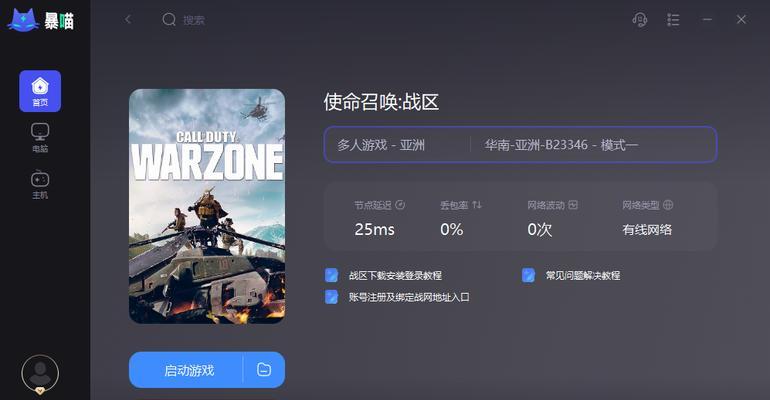
结语
彻底删除苹果笔记本上的暴雪游戏并不困难,只要按照上述步骤操作,您就可以安全彻底地清除所有相关文件和设置,解决删除失败的问题。希望本文能够帮助您顺利完成删除过程,如果还有其他疑问或需要进一步的帮助,请随时留言咨询。
版权声明:本文内容由互联网用户自发贡献,该文观点仅代表作者本人。本站仅提供信息存储空间服务,不拥有所有权,不承担相关法律责任。如发现本站有涉嫌抄袭侵权/违法违规的内容, 请发送邮件至 3561739510@qq.com 举报,一经查实,本站将立刻删除。!
- 最新文章
-
- 联想笔记本的小红点怎么关闭?关闭小红点的正确步骤是什么?
- 笔记本电脑KBBL接口是什么?
- 华硕笔记本如何进入bios设置?
- 苹果笔记本盒盖状态下如何设置听音乐?
- 坚果投影仪推荐使用哪些播放器软件?如何下载安装?
- 倒持手机拍照的技巧和方法是什么?
- 电脑红绿黑屏怎么办解决?有哪些可能的原因?
- 联想电脑尖叫声音大解决方法?
- 如何设置投影仪进行墙面投影?
- 如何阅读电脑主机配置清单?哪些参数最重要?
- 假装拍照模块手机拍摄方法是什么?
- 监控维修笔记本电脑费用是多少?服务流程是怎样的?
- 笔记本电源键配置如何设置?设置中有哪些选项?
- 笔记本电脑键盘卡住怎么解开?解开后键盘是否正常工作?
- 超清小孔摄像头如何用手机拍照?操作方法是什么?
- 热门文章
- 热评文章
- 热门tag
- 标签列表